Mõned Windows 10 kasutajad on püüdnud lahendada imelikku probleemi, kus kõiki Microsoft Office'i ikoone ei kuvata menüü Start abil konkreetse rakenduse otsimisel. Enim mõjutatud kasutajad teatavad, et ikooni kuvatakse õigesti, kui nad navigeerivad rakendust käsitsi menüü Start abil, kuid mitte otsingufunktsiooni kasutamisel. Tundub, et küsimus on eksklusiivne ainult Windows 10-le.
Kontoriikoonid ei ilmu edukalt Windows 10-s
Kuigi mõned kasutajad teatavad, et probleem ilmneb ainult Office'i programmides, on teised kasutajad öelnud, et see probleem juhtub ka teiste kolmanda osapoole programmidega.
Mis põhjustab Office'i ikoonide õigesti kuvamise lõpetamise Windows 10-s?
Uurisime seda konkreetset probleemi, vaadates erinevaid kasutajaaruandeid ja parandusstrateegiaid, mida tavaliselt selle konkreetse probleemi lahendamiseks kasutatakse. Selle põhjal, mida kogusime, on teadaolevalt mitu erinevat stsenaariumi, mis käivitavad selle konkreetse veateate:
- Windows pole konfigureeritud tegumiriba pisipiltide eelvaadete salvestamiseks - Nagu paljud kasutajad on teatanud, võib see konkreetne probleem ilmneda siis, kui teie operatsioonisüsteem on konfigureeritud vältima tegumiriba pisipiltide eelvaadete salvestamist. Selle valiku kontrollimisel on mitu mõjutatud kasutajat teatanud, et probleem on lahendatud.
- Ikooni vahemälufail on häiritud - Seal on üks korduv tõrge, mis on Windows 10 alates selle käivitamisest kimbutanud. See probleem võib ilmneda ka siis, kui ikooni vahemälufail on rikutud. Kui see stsenaarium on rakendatav, saate probleemi lahendada, taastades ikooni vahemälu või muutes ikooni vahemälu.
Kui teil on praegu selle konkreetse probleemi lahendamisel raskusi, esitatakse selles artiklis teile mitu erinevat tõrkeotsingu strateegiat. Altpoolt leiate hulga meetodeid, mida teised sarnases olukorras olevad kasutajad on probleemi lahendamiseks edukalt kasutanud.
Kuigi kõik meetodid ei pruugi teie stsenaariumi korral olla rakendatavad, tasub järgida kõiki võimalikke parandusi järjekorras ja välistada need, mis pole kohaldatavad. Alustagem!
1. meetod: lubage salvestada tegumiriba pisipiltide eelvaated
Selle konkreetse probleemi puhul on kõige populaarsem lahendus tagada, et teie operatsioonisüsteem sunnitakse alustama tegumiriba pisipiltide eelvaateid. Enamiku mõjutatud kasutajate arvates sunnib see protseduur Windows 10-d kuvama õiget ikooni, kui otsite menüüd Start.
Pidage meeles, et see seade, mida muudame, on vaikimisi keelatud ja peate muudatused kasutama menüüs Süsteemi atribuudid. Siin on kiire juhend selle kohta:
- Vajutage Windowsi klahv + R Run-dialoogiboksi avamiseks. Seejärel tippige 'Sysdm.cpl' ja vajutage Sisenema avada Süsteemi atribuudid menüü.
- Toas Süsteemi atribuudid menüüsse Täpsem ja klõpsake vahekaarti Seaded nupuga seotud nupp Performance jaotises .
- Toas Toimivuse valikud menüüsse Visuaalsed efektid vahekaardil, valige lüliti väärtusele Kohandatud.
- Seejärel märkige ruut, mis on seotud Salvestage tegumiriba pisipiltide eelvaated ja tabas Rakenda muudatuste salvestamiseks.
- Taaskäivitage arvuti ja vaadake, kas ikooniga seotud probleem on lahendatud.
Windowsi sundimine salvestama tegumiriba pisipiltide eelvaated
Kui teil on endiselt probleeme Office'i ikoonide (või muude ikoonide) kuvamise viisiga, kui otsite menüü Start abil midagi, kerige allpool järgmise meetodini.
2. meetod: ikooniskaala muutmine
Mõni mõjutatud kasutaja on suutnud selle probleemi lahendada, muutes ikooniskaala 125% -le. Vaikeväärtus on 100%, kuid ärge muretsege - isegi kui uus suurus teile ei meeldi, saate seejärel vaikeväärtuse (pärast paranduse rakendamist) taastada ja see jääb fikseeritud.
Katkiste algusikoonide parandamiseks on siin lühike juhend ikooniskaala muutmiseks:
- Vajutage Windowsi klahv + R avada a Jookse Dialoogikast. Tippige kasti sisse „ms-settings: convenienceofaccess-display” ja vajutage Sisenema avamiseks Kuva vahekaart Seaded rakendus.
- Toas Kuva kerige vahekaardini Tee kõik suuremaks ja muutke jaotise all asuvat rippmenüüd Muutke rakenduste suurust kuni 125%.
- Taaskäivitage arvuti.
- Kui järgmine käivitamine on lõppenud, vaadake, kas ikoonid kuvatakse õigesti.
Märge: Sõltumata tulemusest (kui see parandus õnnestus või mitte), võite pöörduda tagasi Kuva vahekaardil ja muutke rakenduste suurus tagasi 100%.
Ikooni skaala muutmine
Kui probleem pole endiselt lahendatud, liikuge järgmisele alltoodud meetodile.
3. meetod: ikoonide vahemälu taastamine käsuviiba abil
Ikoonid, mida näete menüüs Start kuvatav, salvestatakse tegelikult ikoonide vahemällu, et neid saaks vajadusel kiiresti leida. Siiski on juhtumeid, kus see vahemäluikooni fail rikutakse, mistõttu kõik (või mõned) ikoonid kuvatakse valesti.
Mõned mõjutatud kasutajad, kes on selle täpse probleemiga maadelnud, on teatanud, et pärast ikoonivahemälu taastamist õnnestus neil probleem lõpmatuseni lahendada.
Märge : Alltoodud toimingud kehtivad ainult Windows 10 jaoks.
Siin on kiire viis, kuidas seda teha kõrgendatud käsuviibalt:
- Vajutage Windowsi klahv + R avada a Jookse Dialoogikast. Seejärel tippige 'Cmd' ja vajutage Ctrl + Tõst + Enter et avada kõrgendatud käsuviip. Kui seda palub UAC (kasutajakonto kontroll) klõpsake nuppu Jah anda administraatoriõigusi.
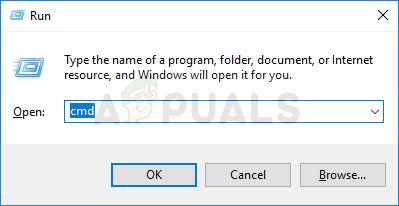
CMD käitamine dialoogiboksi Käivita abil
- Sisestage kõrgendatud käsuviiba sisse järgmised käsud ja vajutage igaühe järel sisestusklahvi:
ie4uinit.exe -show taskkill / IM explorer.exe / F DEL / A / Q '% localappdata% IconCache.db' DEL / A / F / Q '% localappdata% Microsoft Windows Explorer iconcache *' shutdown / r / f / t 00
Märge: Pange tähele, et viimane käsk taaskäivitab teie arvuti kohe. Nii et enne nende käskude käivitamist salvestage kindlasti kõik andmed, mis pole salvestatud.
- Järgmisel käivitamisel kontrollige, kas ikoonid kuvatakse õigesti.























